

「プライムビデオの共有って、デメリットとかあるのかな?」
こういった悩みに答えます。
本記事の内容
・【簡単】Amazonプライムビデオを家族と共有する方法
・Amazonプライムビデオを共有するときの注意点
今回はAmazonプライムビデオを家族の間で共有する方法を紹介します。共有できると、1人分の料金でも複数人で映画やドラマを楽しむことが可能です。
つまり、誰か1人がAmazonプライム会員なら、家族の他のメンバーもプライムビデオで映画などを見られるのでおトクです。
「難しいんじゃないの?」と思っている人も多いかもしれませんが、とてもシンプルなので安心してください。写真付きで説明しますので。
また、プライムビデオを共有する際の注意点もあるので、ぜひ参考にしてください。
※なお、プライムビデオを家族で共有するためには、家族の誰か1人はAmazonプライム会員である必要があります。
まだ、誰も登録していないという場合は会員登録を先に済ませましょう。
≫【30日間無料】Amazonプライム会員登録はコチラ
【簡単】Amazonプライムビデオを家族と共有する方法

プライムビデオの共有方法は「同じアカウントからサインインする」だけ。共有するために必要なのはこれだけです。とてもシンプルですね。
もう少し詳しく説明します。
具体的な手順
今回は、説明を分かりやすくするために「家族全員がスマホでプライムビデオを見る」という状況を例とします。タブレット端末でもやり方は同じです。
全体の流れとしては以下の感じです。
・プライム会員のアカウントで全員分のサインイン
・自分用のプロフィールを作成
・映画やドラマを楽しむ!
1つずつ説明していきます。
スマホにAmazonプライムビデオのアプリをダウンロード
まずは、スマホにAmazonプライムビデオの専用アプリをダウンロードします。
「プライムビデオ」と検索すれば出てくると思います。
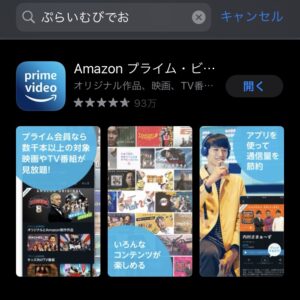
ちなみに、アプリをダウンロードしなくてもプライムビデオを視聴することは可能です。
ですが、アプリから見る方が便利なのでこちらをオススメしています。
アプリをダウンロードしたくない人、パソコンから見たい人は「Google Chrome」や「Safari」などを使ってプライムビデオと検索すればOKです。
プライム会員のアカウントでサインイン
次にやることはサインインです。ダウンロード後、アプリを開くと以下の画面が表示されます。
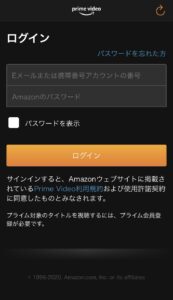
家族の誰かがAmazonプライム会員だと思うので、その1人のアカウントを使って家族全員のアプリにサインインしてください。
サインインに必要なのは、「メールアドレス」と「パスワード」です。Amazonプライム会員に登録した時と同じものを使います。
自分用のプロフィールを作成
次にやることは、自分用のプロフィールの作成です。
まず、サインインができたら以下のようなホーム画面が表示されるので、右下にある「マイアイテム」をタップしてください。
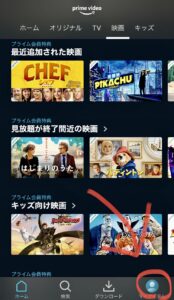
その後、左上にある人のマークをタップして、「+新機能」という場所をタップします。
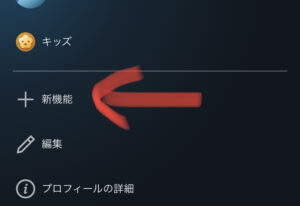
そうすると、新規プロフィールという画面が出てくるので、自分の好きな名前を入力して保存しましょう。
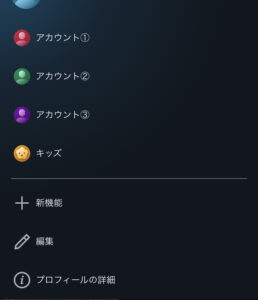
プロフィールが作成されると上のような感じになります。これでプロフィールの作成は完了です。
作成が終わったら、自分のプロフィールをタップしておきましょう。これで、プライムビデオのアプリが自分用として表示されます。
例えば上の写真の「アカウント①」が自分のプロフィールだとしたら、そこをタップします。
タップした後、以下のように自分のプロフィールが1番上になっていればOKです。
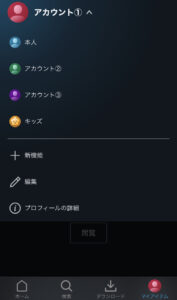
もちろん、プロフィールを作成しなくても問題なく映画などを視聴できます。
とはいえ、自分以外の家族が後で見ようとした映画などが「マイアイテム」に表示されたり、自分に関係のない作品が「あなたへのおすすめ」として出たりするのでわりと邪魔です。
自分が興味のありそうなドラマや映画だけを表示させるためにも、自分専用のプロフィールは作った方がいいです。
映画やドラマを楽しむ
これでプライムビデオの共有は完了です。
自分のスマホやタブレット端末で好きな映画やドラマを見て楽しみましょう!
なお、パソコンで見たいという場合も基本的な手順は同じです。「プライムビデオ」と検索して、プライム会員のアカウントを使ってサインインするだけの簡単作業です。
「家で見る時はパソコンで大画面で」、「外出先で見る時はスマホ」のように使い分けるのもいいと思います。
Amazonプライムビデオを共有するときの注意点

ここでは、プライムビデオを共有する時の注意点を紹介します。
注意点といっても、そこまで大したことではないので「頭の片隅に入れておく」くらいで大丈夫です。
知っておいた方がいいこと
・同時視聴は3台まで
・同じタイトルの視聴は2台まで
・同じタイトルのダウンロードは2台まで
・ダウンロードは最大で25作品まで
上記の5点くらいです。
簡単に説明していきます。
自分の閲覧した作品が家族にも分かる
これは当然のことで、全員が同じアカウントからサインインしているからです。
なので、家族の見た映画やドラマの履歴なども、見ようと思えば見られます。
同時視聴は3台まで
もし、家族で3人以上が同時にプライムビデオを使うなら注意です。
4人目が視聴しようとすると以下のようなエラーが表示され、見ることはできません。

同じタイトルの視聴は2台まで
これは上の同時視聴と似ていますが、少しだけ違います。こちらは、同じタイトルの視聴についての制限です。
例えば、自分と父親が同じ映画を別々のスマホで同じタイミングで見ているとします。その場合、母親は同じ映画を母親のスマホでは見られません。さっきと同様のエラーが表示されます。
ややこしいですが、要するに「同じ映画は同時に2台まで視聴可能」ということです。そもそも、皆んなで一緒に見ればこの問題は起こりませんが。
同じタイトルのダウンロードは2台まで
プライムビデオのアプリにはダウンロード機能があります。ダウンロードをすれば、外出先でもネット環境を使わずに映画などが見られます。
ただし、ダウンロードには制限があって、同じタイトルのダウンロードは2人までです。3人目がダウンロードするには、2人のうちどちらかが削除する必要があります。
ダウンロードの詳しいやり方についてはこちらをどうぞ⬇︎
≫【オフラインOK】飛行機でAmazonプライムビデオを見る方法
ダウンロードできる作品は最大で25作品まで
こちらはダウンロードできる数についての制限です。ダウンロードは便利な機能ですが、最大でも25作品までしかダウンロードできません。
なので、一度にたくさんダウンロードしないように気をつけ、見終わったものから削除していきましょう。
まとめ:Amazonプライムビデオは共有しておトクに使おう

プライムビデオを見るためには、家族のうち誰か1人だけがAmazonプライム会員に登録していればOKです。1人だけなら月々500円で済むので、かなりおトクだと思います。
もちろん、全員が登録しているわけではないので多少の制限はありますが、気にするほどではありません。
好きな映画や話題のドラマなどを見て、家族みんなで楽しみましょう。
今回は以上です。
※まだ家族の誰もAmazonプライム会員じゃないという人は、1人だけ会員登録しましょう。無料期間もありますので。
≫【30日間無料】Amazonプライム会員登録はコチラ